아이폰이나 아이패드로 촬영한 영상이 많을 겁니다. 인스타그램 릴이나 스토리에 올리기 위해 영상 속도를 높여야 할 때가 있다는 것에 공감하실 겁니다. 아니면 단순히 파일 크기를 줄이려 할 수도 있죠. 이유가 무엇이든, 아이폰과 아이패드에서 비디오 속도를 쉽게 조절할 수 있다는 좋은 소식이 있습니다. 그 방법을 알려드리겠습니다.
아이폰 및 아이패드에서 영상 속도를 높이는 세 가지 방법 (2024)
기본 사진 앱은 기본적인 사진 및 비디오 편집 기능을 제공하지만, 몇 가지 제한 사항이 있습니다. 만약 일반 영상의 속도를 두 배 또는 최대 12배까지 높이고 싶다면, 이 글에서 그 방법을 자세히 알아보겠습니다. 늘 그렇듯이, 아래 목차를 통해 필요한 부분으로 바로 이동할 수 있습니다.
아이폰 및 아이패드 사진 앱으로 슬로 모션 영상 속도 높이기
슬로 모션 영상을 일반 속도로 바꾸기 위해 타사 앱이 필요 없다는 사실에 기뻐하실 겁니다. 기본 사진 앱에 필요한 모든 도구가 갖춰져 있습니다. 아이폰에서 슬로 모션 영상 속도를 높이는 방법을 알아봅시다.
- 아이폰에서 ‘사진’ 앱을 열고 속도를 높이고 싶은 슬로 모션 영상으로 이동합니다. 오른쪽 상단의 ‘편집’을 탭합니다.
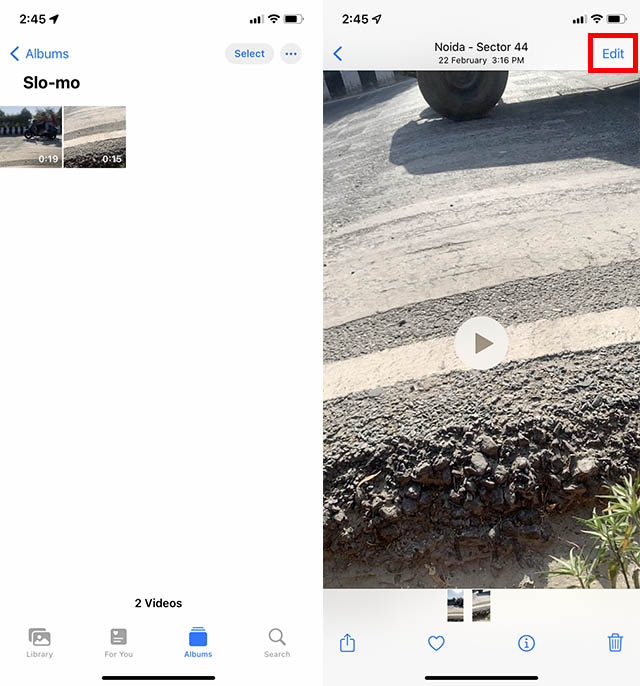
- 타임라인 바로 아래에 속도 표시기가 나타납니다. 가까이 있는 선들은 정상 속도 구간을 나타내고, 멀리 떨어진 선들(스크린샷 참조)은 슬로 모션으로 재생되는 부분을 나타냅니다.
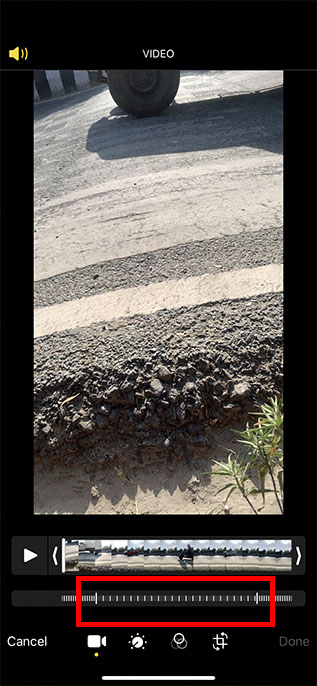
- 슬로 모션 구간 양쪽에 있는 수직 막대를 드래그하여 모든 수직선이 서로 가까워지게 만듭니다.
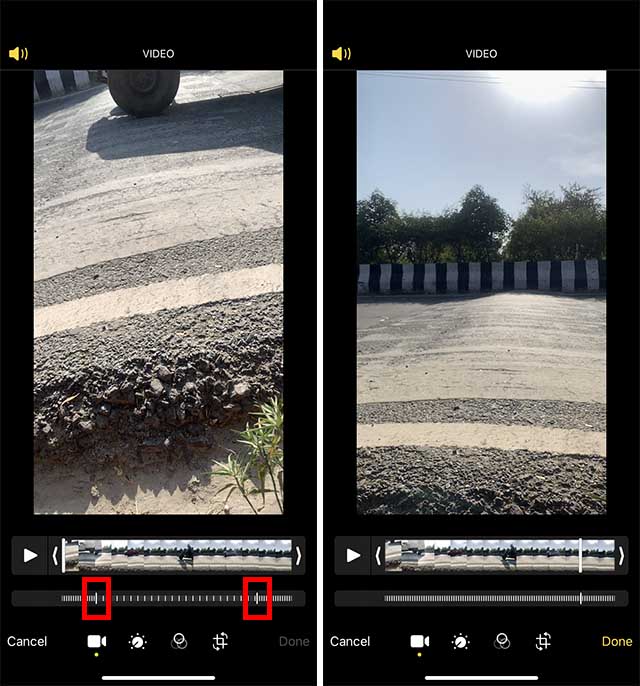
- 이제 ‘완료’를 탭하면 됩니다. 영상이 정상 속도로 저장됩니다.
이것으로 끝입니다! iOS 기기에서 영상 속도를 성공적으로 조절했습니다. 나중에 이 영상을 다시 슬로 모션으로 되돌리고 싶다면, 영상을 열고 오른쪽 상단의 편집 옵션을 탭하세요. 그다음 화면 오른쪽 하단에서 ‘되돌리기’를 누르고 ‘원본으로 되돌리기’를 선택합니다.
아이폰 및 아이패드에서 iMovie를 사용하여 영상 속도 높이기
아쉽게도 사진 앱으로는 슬로 모션 영상의 속도만 조절할 수 있고, 일반 영상(24FPS/25FPS/30FPS/60FPS)의 속도는 조절할 수 없습니다. 이럴 때 Apple의 iMovie(설치 필요) 앱이 필요합니다. 이 앱을 사용하면 일반 영상의 속도를 최대 두 배까지 높일 수 있습니다.
1. 아이폰 또는 아이패드에서 iMovie를 실행하고 ‘+’ 버튼을 눌러 새 프로젝트를 시작합니다.
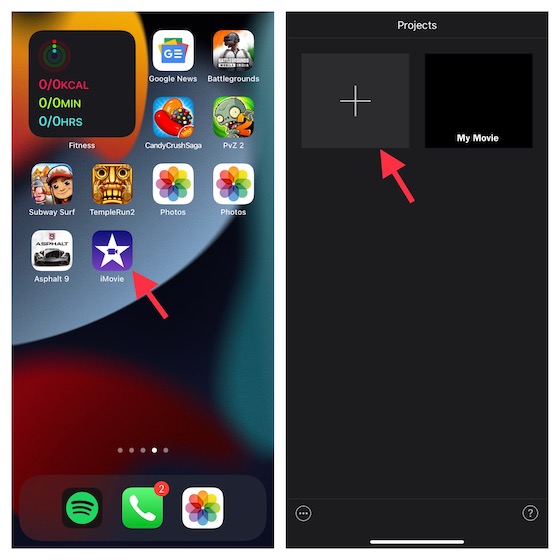
2. ‘새 프로젝트’ 화면에서 ‘영화’ 옵션을 선택합니다. 그런 다음 화면 왼쪽 상단 모서리에 있는 ‘미디어’ 옵션을 탭합니다.
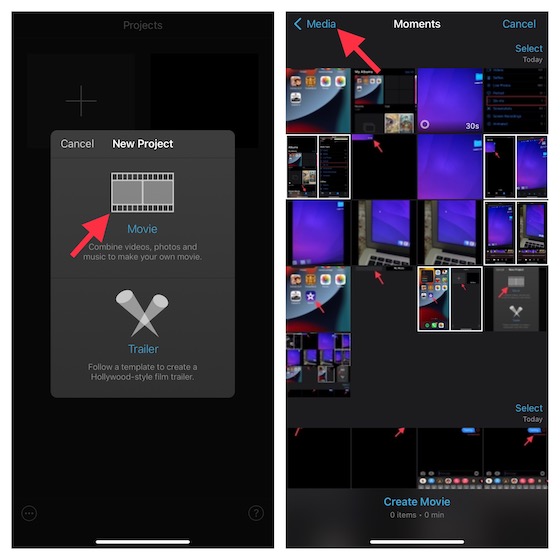
3. 비디오를 탭하고 영상이 있는 폴더를 선택합니다. 슬로 모션 영상의 속도를 조절하고 싶다면 ‘슬로 모션’ 폴더를 선택합니다.

4. 편집할 비디오를 선택하고 하단에 표시되는 ‘영화 만들기’ 옵션을 탭합니다.
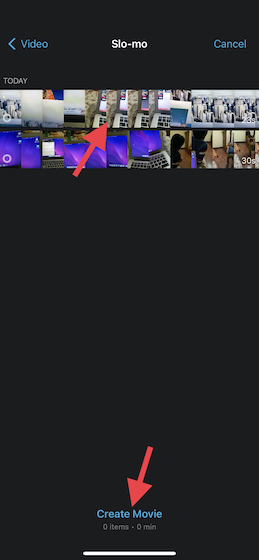
5. iMovie에서 프로젝트가 열린 상태에서 타임라인에서 비디오 클립을 눌러 편집 도구에 접근합니다. 그다음 하단의 속도 편집기(시계 모양 아이콘)를 탭합니다. 이제 클립 양쪽에 범위 핸들이 있는 노란색 막대가 나타납니다.
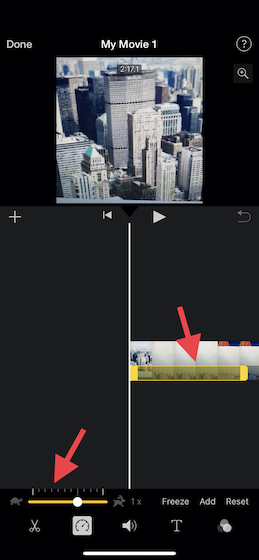
프로 팁:
- 클립 내에 범위를 만들려면 노란색 범위 핸들을 드래그합니다. 그런 다음 속성에서 ‘추가’를 눌러 다른 범위를 만듭니다.
6. 속도 조절기는 왼쪽 끝에 거북이 아이콘이 있는 선들을 표시하며, 이는 슬로우 모션을 나타냅니다. 오른쪽 끝에 있는 토끼 아이콘은 속도를 나타냅니다. 토끼 아이콘 바로 옆에 비디오의 속도(예: 1x)가 표시되어야 합니다.
- 슬라이더를 오른쪽으로 끌어 비디오 속도를 높입니다. 비디오 클립 속도를 줄이려면 슬라이더를 왼쪽으로 끕니다.
- 슬라이더를 드래그하면 클립 아래에 상대 속도가 표시됩니다. 2x는 표준 속도(1x)의 2배, 1/2x는 정상 속도의 절반입니다.
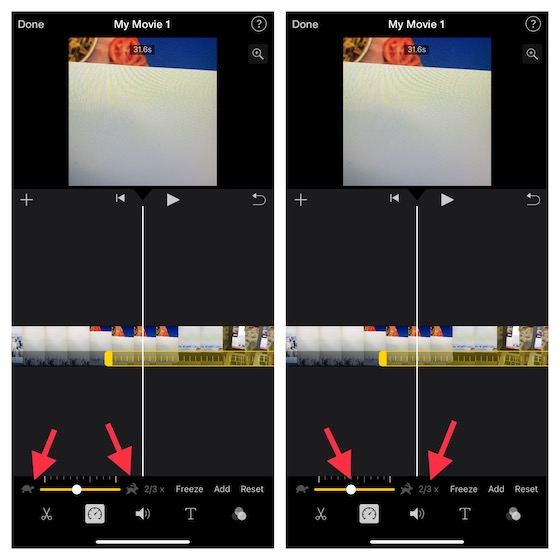
프로 팁:
- 추가 범위를 만들려면 선택한 범위 밖에 있는 비디오 클립을 탭하면 됩니다. 또는 속성에서 ‘추가’를 눌러 재생 헤드 위치에 범위 경계를 만들 수도 있습니다.
- 노란색 범위 핸들을 드래그하여 범위를 세밀하게 조정한 다음 슬라이더를 사용하여 범위 속도를 조절할 수 있습니다.
- 만든 각 범위는 클립 하단에 나타나는 흰색 수직선으로 표시됩니다.
- 잘못되었거나 처음부터 다시 시작하려면 속성에서 ‘재설정’ 버튼을 누릅니다. 비디오 편집 후 속성 외부의 아무 곳이나 탭하여 비디오를 닫습니다.
7. 마지막으로 ‘완료’를 눌러 변경 사항을 확인합니다.
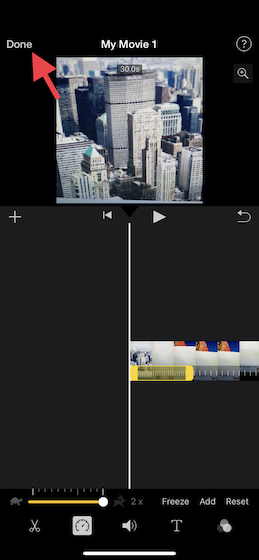
프로 팁:
- iMovie는 속도가 느려지거나 빨라지는 오디오 클립의 음높이를 유지하도록 설계되었습니다.
- 이 동작을 변경하려면 프로젝트 설정 버튼을 누른 다음 ‘피치 변경 속도’를 켜세요.
- 이렇게 하면 속도가 증가하거나 반대의 경우에도 녹음된 음성이 더 높아집니다.
아이폰 및 아이패드에서 영상 속도를 조절하는 최고의 타사 앱
앱 스토어에는 수많은 비디오 속도 편집기가 있지만, 모든 앱이 효율적인 속도 조절 방법을 제공하는 것은 아닙니다. 여러 앱을 사용해 본 결과, 주목할 만한 세 가지 옵션을 소개합니다. 이 앱들을 사용하면 영상 클립의 속도를 높이거나 낮추는 것은 물론, 다양한 필터와 효과를 적용하여 영상 품질을 향상시킬 수 있습니다.
1. 슬로우 패스트 모션 비디오 편집기
‘슬로우 패스트 모션 비디오 편집기’는 사용하기 쉽고 안정적으로 작동하여 아이폰 또는 아이패드에서 영상 클립의 속도를 높이거나 낮출 수 있습니다. 이 앱을 사용하면 영상 속도를 최대 2배까지 높이고 최대 1/4까지 줄일 수 있습니다. 필요한 경우 비디오 클립의 여러 섹션에 속도 변화를 적용할 수 있습니다. 또한 이 앱은 오디오 피치를 자동으로 세밀하게 조정하고 전체 해상도로 영상을 저장할 수 있습니다.
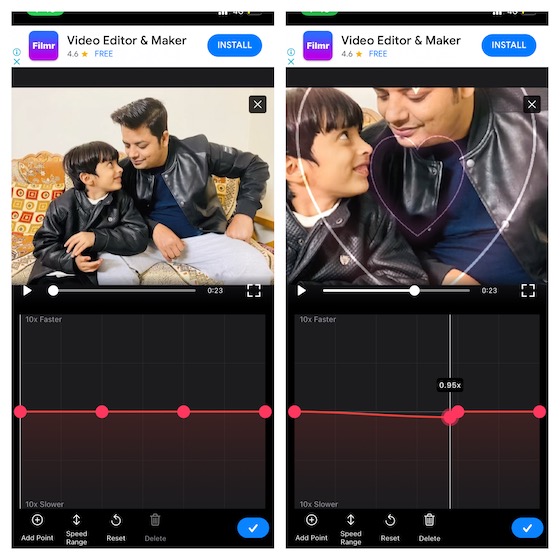
설치: (무료, 프리미엄 버전은 월 $4.99)
2. 비디오 속도 편집기 슬로우 & 패스트
‘비디오 스피드’는 또 다른 간단하면서도 매우 효과적인 비디오 속도 편집기입니다. 이 앱을 사용하면 영상 클립을 여러 개의 짧은 클립으로 나눈 다음 각 클립의 속도를 설정할 수 있습니다. 비디오 속도를 최대 8배까지 높이거나 -8배까지 느리게 할 수 있습니다. 다양한 오버레이 모양, 필터 효과 및 배경 음악을 사용할 수 있어 ‘비디오 스피드’로 영상을 더욱 멋지게 만들 수 있습니다.
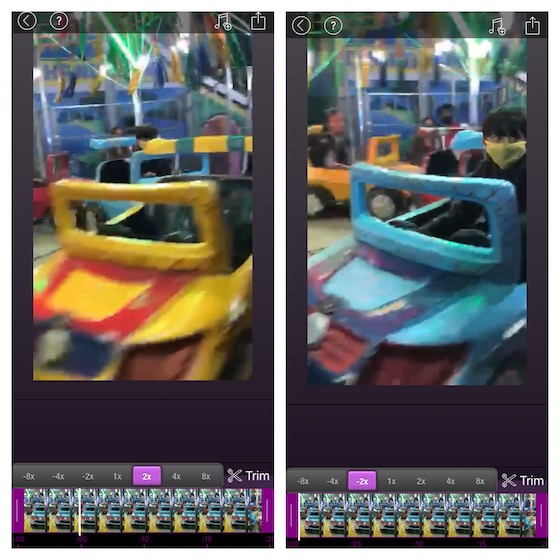
설치: (무료, 프리미엄 버전은 월 $4.99)
3. SloMo 비디오 편집기
‘SloMo 비디오 편집기’는 다양한 기능을 갖춘 아이폰 및 아이패드용 영상 속도 편집기로, 원하는 대로 비디오 속도를 조절할 수 있습니다. 이 비디오 편집기의 가장 큰 특징은 비디오 속도를 최대 240fps 또는 12배 더 빠르게/느리게 편집할 수 있다는 점입니다. 또한 특정 프레임에서 영상 클립의 속도를 세밀하게 조정할 수 있는 유연성을 제공합니다. 이 기능에 강력한 음악 트랙 라이브러리와 다양한 필터를 결합하면, 이 앱은 유튜브 쇼츠, 틱톡, 릴 영상과 같은 짧은 영상을 만드는 데 유용한 도구가 됩니다.
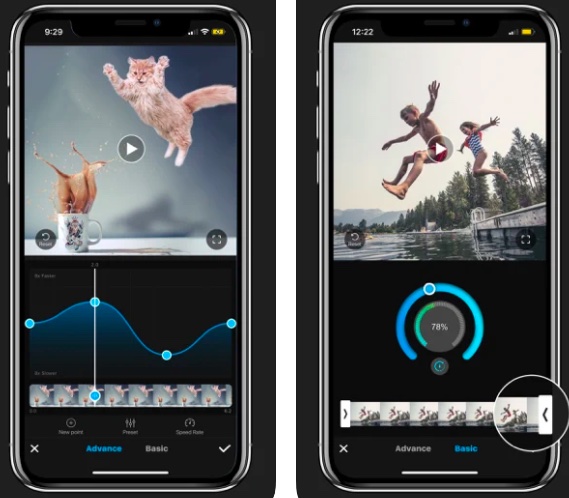
설치: (3일 무료 평가판, 월 $9.99)
아이폰에서 영상 속도를 쉽게 조절하기
이것이 iOS/iPadOS 기기에서 비디오 클립의 속도를 조절하는 방법입니다. 위에서 언급했듯이, 기본 사진 앱과 iMovie는 기본적인 요구를 충족할 수 있습니다. 하지만 더욱 세밀하게 속도를 조절하고 싶다면 타사 앱이 더 적합할 수 있습니다. 여러분이 선호하는 방법과 의견을 댓글로 공유해 주세요.